Rejtett kurzor beállítása adatbevitelkor a Windows 10/11 rendszerben

Bosszantja az a helyzet, amikor az egérmutató megjelenik a szövegmezőben gépelés közben?
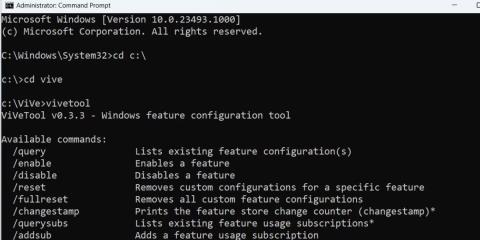
A Microsoft bemutatta a Beállítások alkalmazást a Windows 8 rendszerben , és azóta azon dolgozik, hogy javítsa az alkalmazás általános használhatóságát. A dizájn több változáson ment keresztül, és a Windows 11 új dizájnja sokkal jobban néz ki a jobb felhasználói felületnek és a szolgáltatások szervezésének köszönhetően.
Ez azonban nem csak esztétikai változás, mivel számos Vezérlőpult widgetet és elemet áthelyeztek a Beállítások alkalmazásba. A Microsoft egy másik verziót is kiadott a Beállítások alkalmazásból, amely egy új Kezdőlap részt és egy elrendezést tartalmaz, amely segít elérni a leggyakrabban használt beállításokat. Ismerje meg, hogyan engedélyezheti számítógépén!
Ismételje meg ezeket a lépéseket a Beállítások alkalmazás Kezdőlap részének engedélyezéséhez és használatához:
1. Töltse le a legújabb Insider buildet és a ViveTool-t
Az új, Kezdőlap részleggel rendelkező Beállítások alkalmazás a Windows Insider Dev build 23493-as verziójában érhető el. Ezért frissítenie kell a Fejlesztői csatornán regisztrált számítógépét a 23493-as vagy újabb verzióra. Ha nem szeretné regisztrálni számítógépét a Windows Insider programba, vagy virtuális gépen szeretné kipróbálni a buildet, van egy egyszerű módja.
Az UPP DUMP segítségével letöltheti a Windows Insider buildeket anélkül, hogy regisztrálna a Windows Insider programba. A letöltés befejezése után a Dev build számítógépre telepítéséhez helyben kell frissítenie, vagy létre kell hoznia egy USB rendszerindítást.
A Speciális beállítások alkalmazás és a hozzá tartozó Kezdőlap rész közvetlenül nem érhető el a 243943-as buildben. Ezért a kísérleti funkció engedélyezéséhez a Vivetool alkalmazást kell használnia. Mindössze annyit kell tennie, hogy letölti a ViveTool-t a GitHubról .
A letöltés befejezése után a File Explorer segítségével navigáljon a letöltési helyre, és bontsa ki az archívum tartalmát egy „Vive” nevű mappába . Helyezze át a Vivetool mappát a C meghajtóra.
2. Aktiválja a Kezdőlap részt a Beállítások alkalmazásban
A Windows PC frissítése és a Vivetool telepítése után kövesse az alábbi lépéseket:
1. Nyomja meg a Win + R billentyűkombinációt a Futtatás párbeszédpanel megnyitásához . Írja be a cmd parancsot a szövegmezőbe, és nyomja le egyszerre a Ctrl + Shift + Enter billentyűket .
2. Megjelenik a Felhasználói fiókok felügyelete ablak . Kattintson az Igen gombra.
3. Először is át kell váltania arra a meghajtóra, ahonnan a Vivetool-t kibontotta. Írja be a cd c:\ parancsot a Command Prompt ablakba, és nyomja meg az Enter billentyűt a parancs végrehajtásához.
4. Most át kell váltania a Vivetool-t tartalmazó mappára. Mivel a cikk egy „Vive” nevű mappába bontotta ki az eszközt , a példában szereplő parancs a következő lesz: cd vive .
5. Írja be a vivetool szót , és nyomja meg az Enter billentyűt , hogy ellenőrizze, hogy az eszköz tökéletesen működik-e.
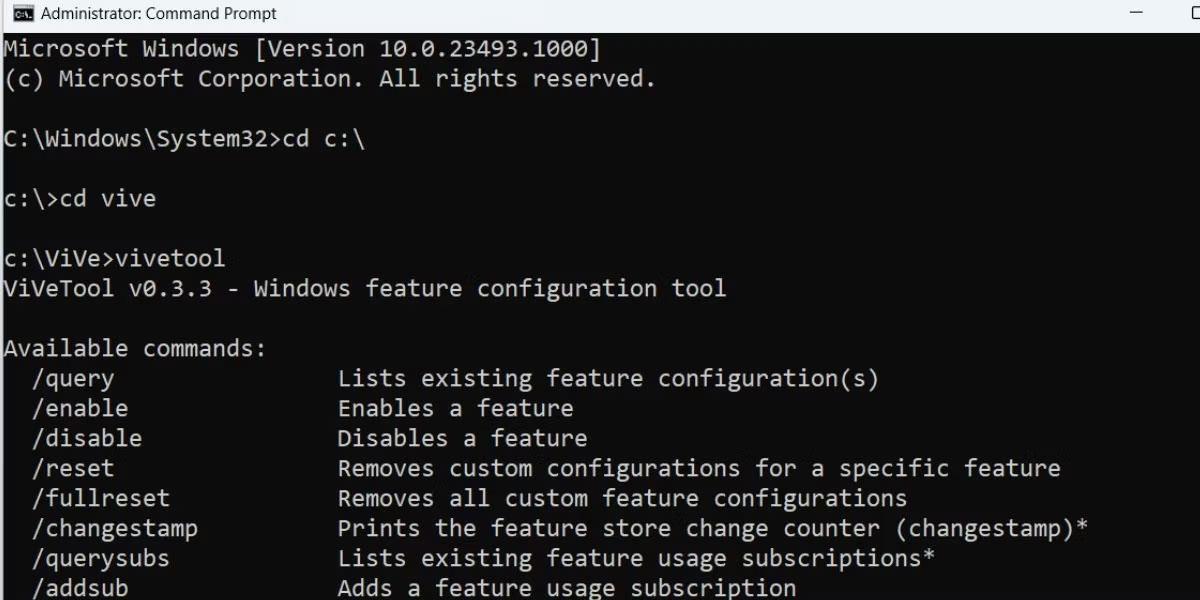
Írja be a vivetool-t, és nyomja meg az Enter billentyűt
6. Most írja be a következő parancsokat, és nyomja meg az Enter billentyűt egyenkénti végrehajtásukhoz:
vivetool /enable /id:42058345
vivetool /enable /id:420583137. Zárja be a Parancssor ablakot.
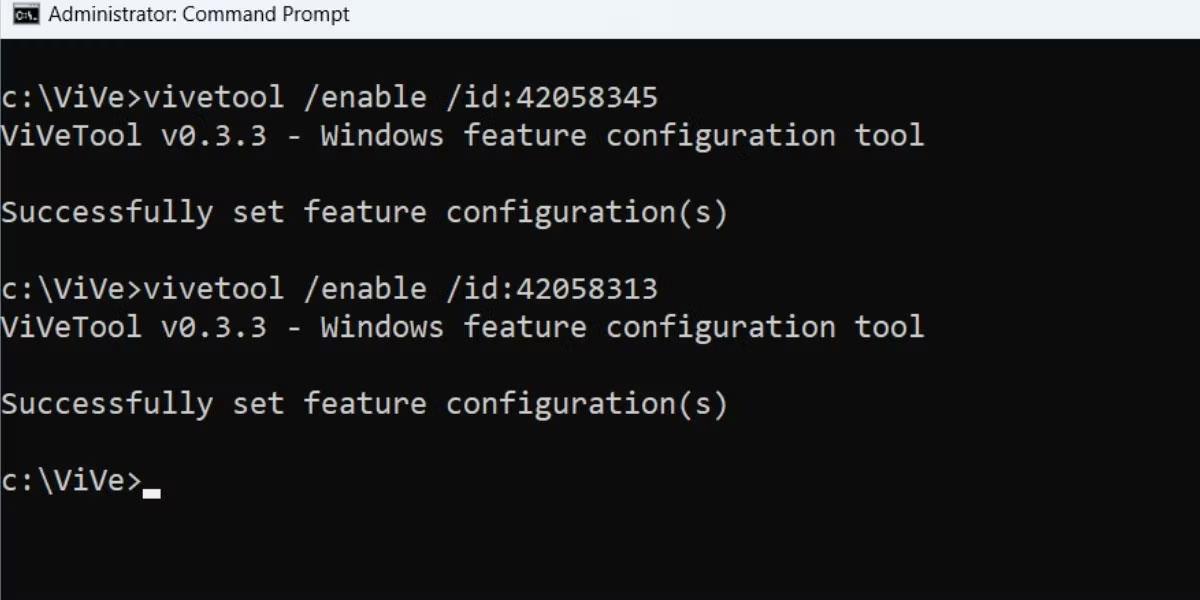
Engedélyezze az új Kezdőlap részt a Beállítások alkalmazásban
8. Indítsa újra a számítógépet, hogy alkalmazza a Vivetool által a Beállítások alkalmazásban végzett módosításokat.
Bosszantja az a helyzet, amikor az egérmutató megjelenik a szövegmezőben gépelés közben?
Míg a Discord az idő nagy részében zökkenőmentesen működik, időnként olyan problémába ütközhet, amely fejfájást okoz, miközben megpróbálja kitalálni, hogyan lehet megoldani.
Ha nem használja a Narrátort, vagy másik alkalmazást szeretne használni, egyszerűen kikapcsolhatja vagy letilthatja.
A Windows sötét témával rendelkezik, amely javítja a rendszer általános esztétikáját. Ez a lehetőség azonban korlátozott, és nem feltétlenül érint bizonyos alkalmazásokat.
Amíg arra vár, hogy a Microsoft hivatalosan hozza a Copilotot a Windows 10-be, már korán megtapasztalhatja ezt az AI chatbot szolgáltatást harmadik féltől származó eszközök, például a ViveTool használatával.
Az élő feliratok segítségével mindenki, beleértve a siketeket vagy nagyothallókat is, jobban megértse a hangot azáltal, hogy megtekinti az elhangzott feliratokat.
Ez az útmutató bemutatja, hogyan állíthatja vissza teljesen a Windows Update összetevőit és házirendjeit az alapértelmezettre a Windows 11 rendszerben.
A Windows 11 hibát jelez, hogy nem kap elég RAM-ot, hiányzik a RAM, miközben az eszköz RAM-ja még rendelkezésre áll. Ez a cikk segít gyorsan kezelni ezt a helyzetet.
Sok felhasználónak problémái vannak a Clipchamp videószerkesztő eszköz Microsoft Store-on keresztüli telepítésével. Ha ugyanezzel a problémával küzd, és szeretné telepíteni és kipróbálni ezt az ingyenes videószerkesztő eszközt, ne aggódjon!
A Windows reflektorfény egy olyan szolgáltatás, amely javítja a Windows esztétikáját.
A Gigabyte lesz a következő számítógép-alkatrészgyártó, amely bemutatja azon alaplapmodellek listáját, amelyek támogatják a kompatibilitást és a zökkenőmentes frissítést a Windows 11-re.
Gyakori probléma ezek között, hogy a Hyper-V engedélyezése után a Windows 11 rendszeren nem lehetséges a rendszerindítás a lezárási képernyőről.
A számítógép hardvereszközeinek illesztőprogramjait használják a hardver és az operációs rendszer közötti kommunikációhoz.
A Helyi biztonsági házirend a Windows hatékony szolgáltatása, amely lehetővé teszi a helyi hálózaton lévő számítógépek biztonságának szabályozását.
A Paint Cocreator a Microsoft Paint alkalmazásba ágyazott szolgáltatás. Kép több verzióját is létrehozhatja a DALL-E, egy képi mesterséges intelligencia rendszer segítségével, amely az Ön által megadott szövegbevitelen alapul.
Akár beszédet szeretne gyakorolni, akár egy idegen nyelvet elsajátítani, akár podcastot szeretne készíteni, a hangfelvétel Windows 11 rendszerű számítógépen egy egyszerű folyamat.
A Battery Saver a Windows 11 egyik hasznos beépített funkciója.
Bizonyos helyzetekben újra kell indítania a Windows 11 számítógépet a problémák megoldásához, a frissítések telepítéséhez, a telepítési folyamat befejezéséhez vagy más szükséges feladatok elvégzéséhez.
Egyéni energiagazdálkodási séma létrehozása nem ritka, ha sok éve használja a Windows rendszert. De tudta, hogy importálhat és exportálhat energiaterveket a Windows rendszerben?
A Dynamic Lock nevű biztonsági funkció segítségével egyszerűen beállíthatja számítógépét, hogy biztonságosan zárja le magát, amikor elhagyja munkahelyét, anélkül, hogy teljesen le kellene kapcsolnia a rendszert.
A Kioszk mód a Windows 10 rendszeren egy olyan mód, amelynél csak 1 alkalmazás használható, vagy csak 1 webhely érhető el vendégfelhasználókkal.
Ez az útmutató bemutatja, hogyan módosíthatja vagy állíthatja vissza a Camera Roll mappa alapértelmezett helyét a Windows 10 rendszerben.
A hosts fájl szerkesztése azt eredményezheti, hogy nem tud hozzáférni az internethez, ha a fájl nincs megfelelően módosítva. A következő cikk a hosts fájl szerkesztését mutatja be a Windows 10 rendszerben.
A fotók méretének és kapacitásának csökkentésével könnyebben megoszthatja vagy elküldheti őket bárkinek. Különösen a Windows 10 rendszeren néhány egyszerű lépéssel csoportosan átméretezheti a fényképeket.
Ha biztonsági vagy adatvédelmi okokból nem kell megjelenítenie a nemrég felkeresett elemeket és helyeket, egyszerűen kikapcsolhatja.
A Microsoft nemrég adta ki a Windows 10 évfordulós frissítését számos fejlesztéssel és új funkcióval. Ebben az új frissítésben sok változást fog látni. A Windows Ink ceruza támogatásától a Microsoft Edge böngészőbővítmény támogatásáig a Start menü és a Cortana is jelentősen fejlődött.
Egy hely számos művelet vezérléséhez közvetlenül a tálcán.
Windows 10 rendszeren letölthet és telepíthet csoportházirend-sablonokat a Microsoft Edge beállításainak kezeléséhez, és ez az útmutató bemutatja a folyamatot.
A Sötét mód a Windows 10 sötét hátterű felülete, amely segít a számítógépnek energiatakarékosságban, és csökkenti a felhasználó szemére gyakorolt hatást.
A tálcán korlátozott hely áll rendelkezésre, és ha rendszeresen több alkalmazással dolgozik, gyorsan elfogyhat a több kedvenc alkalmazás rögzítéséhez szükséges hely.




























